▼
Scroll to page 2
of
8
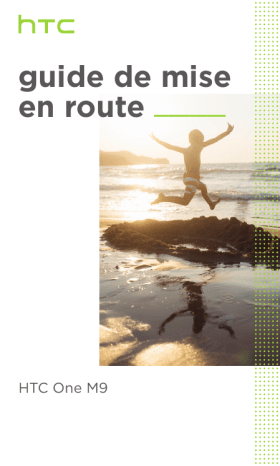
guide de mise en route ____ HTC One M9 ___ I nsérez vos cartes nano SIM et microSD IMPORTANT : Utilisez uniquement une carte nano SIM standard. Ne coupez pas une micro SIM ou carte SIM classique pour l'insérer dans le logement nano SIM. Elle est plus épaisse que la carte nano SIM standard et peut rester coincée dans le logement. nanoSIM coin biseauté contacts dorés 2 1. Avec le téléphone dirigé vers le bas, insérez la pointe de l'outil d’éjection du plateau, fourni avec votre téléphone (ou un petit trombone plié) dans le trou situé à côté du plateau de la carte nano SIM sur le côté gauche du téléphone. Introduisez la pointe à fond dans le trou jusqu'à ce que le plateau s'éjecte, puis tirez le plateau. 2. Placez votre carte nano SIM dans le plateau, avec les contacts dorés vers le haut et le coin biseauté vers l'extérieur. Lors de la réinsertion du plateau nano SIM, assurez-vous qu'il est dirigé vers le haut de sorte que la carte nano SIM ne tombe pas. Faites glisser le plateau à fond dans le logement. 3. Retournez le téléphone et utilisez le même outil d’éjection du plateau pour éjecter le plateau de la carte microSD™, qui se trouve sur le côté droit du téléphone. Tirez le plateau. microSD contacts dorés 4. Avec le téléphone et le plateau microSD dirigés vers le haut, placez votre carte microSD dans le plateau, avec les contacts dorés vers le bas et le côté étroit face vers l'intérieur. Pour réinsérer le plateau microSD, centrez-le d'abord dans le logement, puis faites-le glisser entièrement à l'intérieur. ___ Charger le téléphone 1. Connectez le téléphone à l’adaptateur d'alimentation en utilisant le câble USB fourni. 2. Branchez l'adaptateur d'alimentation à une prise de courant pour commencer à charger. ___ Allumer le téléphone • Pour allumer le téléphone, appuyez et maintenez le bouton ALIMENTATION. • Lorsque le téléphone entre en mode Veille, appuyez brièvement sur le bouton ALIMENTATION puis glissez votre doigt du bas vers le haut pour déverrouiller l’écran. ___ Configurer votre nouveau téléphone La première fois que vous allumez votre téléphone, suivez les instructions sur l'écran pour vous connecter à votre compte Google®, transférer le contenu de votre téléphone précédent ou restaurer votre sauvegarde, et plus encore. Vous pouvez également utiliser HTC Sync Manager pour transférer facilement des photos, messages texte, contacts, et plus encore de l'iPhone sur votre téléphone. Téléchargez le programme d'installation de HTC Sync Manager à partir du site d'assistance de HTC (www.htc.com/hsm/). 3 ___ Widget HTC Sense Home Obtenez des mises à jour rapides et intelligentes sur votre téléphone. Le widget HTC Sense™ Home s'adapte automatiquement à l'endroit où vous êtes, et affiche automatiquement les applications que vous utilisez le plus souvent à la maison, au travail ou à l'extérieur dans le widget HTC Sense Home. 1. Sur l’écran d’accueil, cliquez sur Appuyer pour personnaliser. 2. Appuyez sur Explorons. 3. Appuyez sur votre position actuelle Vous pouvez redimensionner ou repositionner le widget HTC Sense Home pour qu'il s'adapte à d'autres applications, raccourcis et dossiers. Au fil du temps, le téléphone reconnaît les applications que vous utilisez souvent en se basant sur l'endroit où vous vous trouvez et remplit automatiquement le widget avec ces applications. De plus, au moment des repas, l'écran de verrouillage proposera un restaurant à proximité de votre emplacement. 4 ___ Thèmes Offrez à votre téléphone le look et la sonnerie qui vous ressemblent. Utilisez l'application Thèmes pour appliquer une personnalisation détaillée à votre téléphone. Avec des sonneries, des fonds d'écran et des sons, Thèmes vous permet de changer la couleur de l'icône et la forme, la couleur du thème de l'application, l'écran verrouillé, et plus encore. Dans l'écran d'accueil, appuyez sur , puis appuyez sur Thèmes. Appliquer un thème défini 1. Dans Thèmes, appuyez sur > Thèmes. 2. Appuyez sur l'un des Thèmes pour le télécharger. 3. Appuyez sur Appliquer. Changer votre arrière-plan d'accueil 1. 2. 3. 4. Dans Thèmes, appuyez sur > Fonds d'écran. Appuyez sur l'un des fonds d'écran pour le télécharger. Appuyez sur Appliquer. Choisissez l'emplacement où vous souhaitez appliquer le fond d'écran, tel que l'écran d'accueil ou l'écran verrouillé. Choisissez des sonneries et des sons 1. 2. 3. 4. Dans Thèmes, appuyez sur > Sons. Appuyez sur l'un des modèles de son pour le télécharger. Appuyez sur Appliquer. Choisissez l'emplacement où vous voulez appliquer le modèle de son, comme la sonnerie ou les notifications. 5 ___ Boutons de navigation à l'écran Le HTC One M9 comporte des boutons de navigation au bas de l'écran qui tournent quand vous changez l’orientation de l’écran. Trois des boutons sont des boutons de navigation standard : Appuyez pour aller à l'écran d'accueil. Appuyez pour revenir à l’écran précédent. Appuyez pour afficher les applications récemment utilisées. Le quatrième bouton est facultatif, et peut être configuré pour masquer la barre de navigation, mettre votre téléphone en mode Veille, afficher la liste des notifications, ou afficher les Paramètres rapides. Glissez vers le haut à partir de l'un des boutons de navigation pour accéder à Google Search. Configurer les boutons de navigation à l'écran 1. Avec deux doigts, tirez la barre de notification vers le bas pour afficher les Paramètres rapides. 2. Appuyez sur > Personnaliser > Changer les boutons de navigation. 3. Sélectionnez le quatrième bouton de navigation. Pour avoir seulement trois boutons de navigation, assurezvous qu'aucune des options du quatrième bouton n'est sélectionnée. 4. Réorganisez les boutons de navigation en déplaçant à côté des noms de boutons. 5. Appuyez sur OK pour enregistrer et appliquer votre personnalisation. 6 ___ C apturer les moments qui comptent Le HTC One M9 vous permet d'utiliser une variété de modes de capture - depuis ceux de base pour prendre des photos et des vidéos courantes jusqu'aux modes avancés tels que Panoramique 360. Après avoir pris quelques photos, utilisez Retouche photo pour appliquer des modifications de base et avancées à vos photos. Depuis l'écran d'accueil, appuyez sur , puis appuyez sur Retouche photo. ___ B esoin de conseils pour utiliser votre téléphone ? Sur votre téléphone, consultez nos aides conviviales et notre assistant pour la résolution des problèmes de base avec l'application Aide HTC. Depuis l'écran d'accueil, appuyez sur , puis sur Aide. Ou rendez-vous sur www.htc.com/support/ pour trouver des tutoriaux, le guide de l'utilisateur, des FAQ, les dernières actualités, et plus encore. Lisez également les informations de sécurité et de réglementation fournies dans la boîte. 7 © 2015 HTC Corporation. Tous droits réservés. HTC, le logo HTC, HTC One, le logo HTC One, et HTC Sense sont des marques commerciales de HTC Corporation. microSD est une marque commerciale de SD-3C LLC. Tous les autres noms de sociétés, produits et services mentionnés dans ce document sont des marques commerciales, des marques déposées ou des marques de service de leurs propriétaires respectifs. htc.com